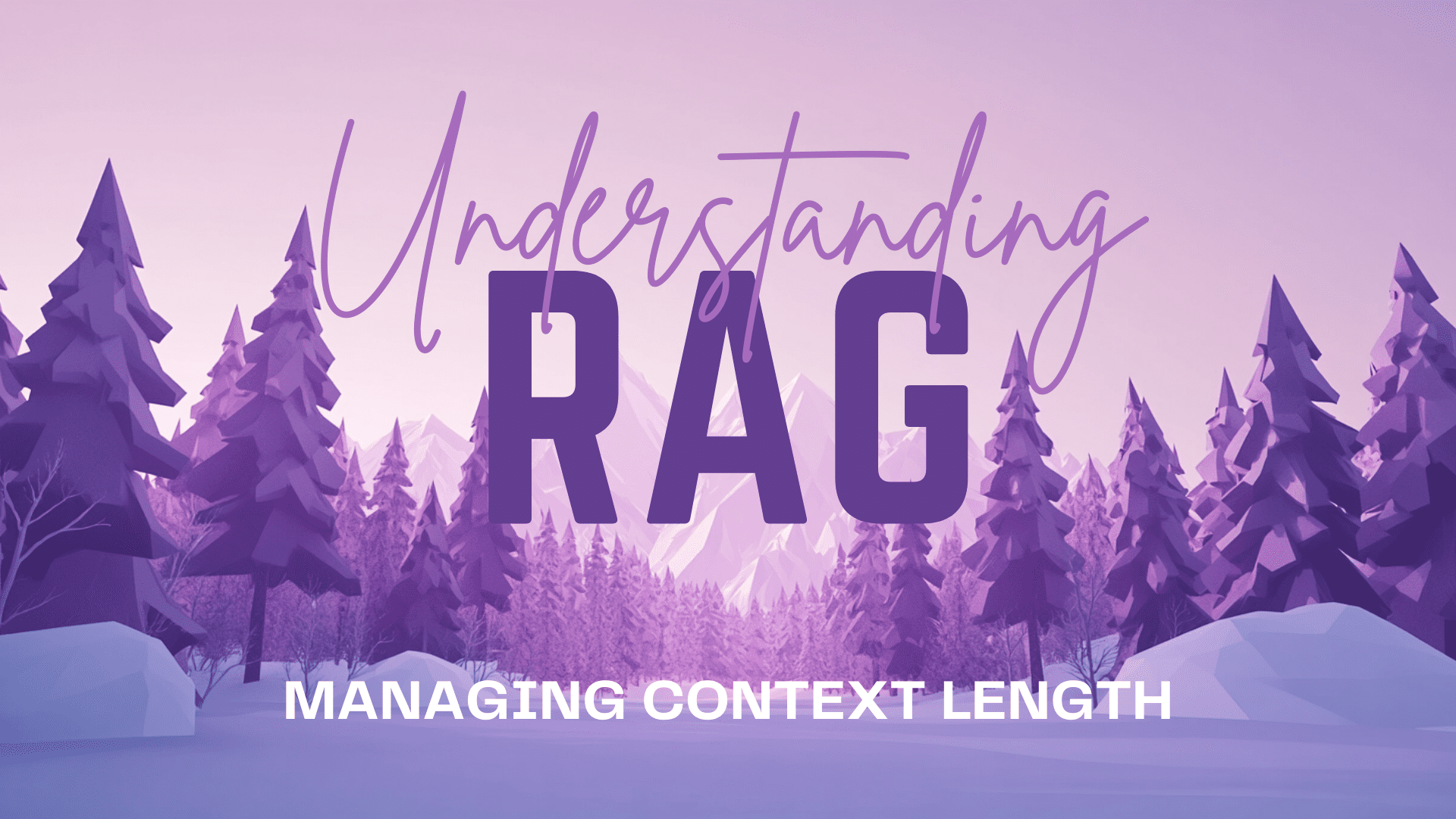前言
Minecraft这个游戏属实让人着迷,每次都是突然想玩一下 -> 玩一段时间 -> 上瘾一段时间 -> 变得不想玩,这个过程周而复始。。。
每次要玩的时候总得有个服务器吧,要不然怎么和小伙伴联机?客户端下载方便,都是PCL启动器一键下载,但是服务端部署起来可不是那么容易了。如果每次都搜索教程,杂七杂八拼凑着看教程总是让我抓狂,干脆就自己记录一下最新的搭建流程,方便未来想玩的时候随时可以回顾,那么开始吧!
PS:本教程记录的是截至
2025年2月13日最新版本的JDK23+Minecraft 1.21.4-Forge_54.0.7部署服务器镜像版本:Ubuntu 20.04
一、在服务器安装最新版JDK
从官网下载最新版JDK:Java Downloads | Oracle

服务器下载、解压JDK:
wget https://download.oracle.com/java/23/latest/jdk-23_linux-x64_bin.tar.gz
tar -zxvf jdk-23_linux-x64_bin.tar.gz将解压后的jdk文件夹移动到/usr/local/java
mkdir /usr/local/java
mv jdk-23.0.2/ /usr/local/java/
修改环境变量
cd ~
vim .bashrcbashrc与profile都用于保存用户的环境信息,差异在于:
- bashrc是在系统启动后就会自动运行。
- profile是在用户登录后才会运行。
- 进行设置后,可运用source bashrc命令更新bashrc,也可运用source profile命令更新profile。
PS:通常我们修改bashrc,有些linux的发行版本不一定有profile这个文件- /etc/profile中设定的变量(全局)的可以作用于任何用户,而~/.bashrc等中设定的变量(局部)只能继承/etc/profile中的变量,他们是”父子”关系。
export JAVA_HOME=/usr/local/java/jdk-23.0.2 # 记得改成自己的jdk安装路径
export JRE_HOME=${JAVA_HOME}/jre
export CLASSPATH=.:${JAVA_HOME}/lib:${JRE_HOME}/lib
export PATH=${JAVA_HOME}/bin:$PATH
source .bashrc查看java环境是否成功安装:
java --version
二、下载jar文件,安装server.jar
安装server.jar:
java -jar forge-x.xx.x-installer.jar --installServer等待安装完成:

然后运行run.sh
./run.sh运行会提示修改eula.txt,将eula改为true再次运行./run.sh即可
#By changing the setting below to TRUE you are indicating your agreement to our EULA (https://aka.ms/MinecraftEULA).
#Thu Feb 13 17:26:45 UTC 2025
eula=true然后编辑server.properties将online_mode=true改为online_mode=false就可以联机啦
server.properties其它参数设置参考:Minecraft wiki | 服务器配置文件格式